Når du vil bidra til å forhindre uautorisert bruk av en Access database, kan du vurdere å kryptere databasen ved å angi et passord. Hvis du vet passordet til en kryptert database, kan du også dekryptere databasen og fjerne passordet. Denne artikkelen beskriver hvordan du krypterer en database ved å bruke et databasepassord, og hvordan du dekrypterer en database og fjerner passordet.
I tidligere versjoner av Access kan du opprette brukerkontoer og passord ved hjelp av en funksjon kalt sikkerhet på brukernivå. Dette emnet tar ikke for seg sikkerhet på brukernivå, som ikke er tilgjengelig når du bruker ACCDB-filformatet.
Hvis du krypterer en database og deretter mister passordet, kan du ikke bruke databasen. Du kan ikke fjerne et databasepassord hvis du ikke vet passordet.
I denne artikkelen
Oversikt
Krypteringsverktøyet gjør dataene dine uleselige i andre verktøy og angir et passord som kreves for å kunne bruke databasen. Du bør ha følgende regler i tankene når du fortsetter:
-
Den nye krypteringsfunksjonen gjelder bare for databaser i ACCDB-filformatet.
-
Verktøyet bruker en sterkere krypteringsalgoritme enn det som ble brukt i tidligere versjoner av Access.
Kryptere en database ved hjelp av et passord
Trinnene i denne delen forklarer hvordan du oppretter og bruker et passord på en Access skrivebordsdatabase.
Kryptere en database
-
Åpne databasen i alenemodus.
Hvordan åpner jeg en database i alenemodus?
-
Klikk Åpne i kategorien Fil.
-
Bla til filen du vil åpne, i dialogboksen Åpne, og velg deretter filen.
-
Klikk pilen ved siden av Åpne-knappen, og klikk deretter Åpne i alenemodus. Figuren nedenfor viser menyen.
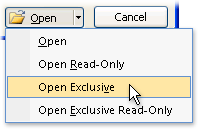
-
-
Klikk Informasjon i kategorien Fil, og klikk deretter Krypter med passord.
Dialogboksen Angi passord for database vises.
-
Skriv inn passordet i Passord-boksen, skriv inn passordet på nytt i Bekreft-boksen, og klikk deretter OK.
Obs!:
-
Bruk sterke passord med en kombinasjon av store og små bokstaver, tall og symboler. Svake passord inneholder ikke en kombinasjon av disse elementene. Sterkt passord: Y6dh!et5. Svakt passord: Hus27. Et passord bør være på minst åtte tegn. En passfrase som bruker 14 eller flere tegn er bedre.
-
Det er viktig at du husker passordet. Hvis du glemmer passordet, kan ikke Microsoft hente det frem for deg. Skriv ned passordet, og oppbevar det på et trygt sted atskilt fra informasjonen det beskytter.
-
Kryptere en delt database
Hvis du vil kryptere en delt database, må du kryptere både frontdatabasen og bakdatabase. Når du har kryptert bakdatabasen, kobler du på nytt til databasens tabeller.
-
Ved hjelp av fremgangsmåten i forrige del Krypter en database ved hjelp av et passord, krypterer du bakdatabasen.
-
I frontdatabasen sletter du koblingene til tabellene i bakdatabasen, og deretter kobler du dem til igjen. Access vil be deg om passordet for bakdatabasen når du kobler til på nytt.
-
Når du har koblet sammen tabellene på nytt, krypterer du frontdatabasen ved å bruke trinnene som er angitt tidligere i delen Kryptere en database ved hjelp av et passord.
Åpne og dekryptere en database
Det er viktig at du husker passordet – hvis du glemmer passordet, finnes det ingen måte å gjenopprette det på.
-
Åpne den krypterte databasen på samme måte som du åpner andre databaser.
Dialogboksen Passord kreves vises.
-
Skriv inn passordet i boksen Skriv inn passord for database, og klikk deretter OK.
Fjerne passordet for en database
Obs!: Når du fjerner passordet for en database, kan du når som helst gjenopprette det (eller erstatte det med et annet passord) ved å gjenta trinnene under Kryptere en database ved hjelp av et passord tidligere i denne artikkelen.
Fjerne et passord
-
Åpne databasen i alenemodus.
Hvordan åpner jeg en database i alenemodus?
-
Klikk Åpne i kategorien Fil.
-
Bla til filen du vil åpne, i dialogboksen Åpne, og velg deretter filen.
-
Klikk pilen ved siden av Åpne-knappen, og klikk deretter Åpne i alenemodus. Figuren nedenfor viser menyen.
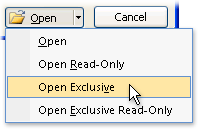
-
-
Klikk Informasjon i kategorien Fil, og klikk deretter Dekrypter database.
Dialogboksen Fjern passord for database vises.
-
Skriv inn passordet i Passord-boksen, og klikk deretter OK.










